开机后如何进入bios界面 开机按什么键可以进入win10系统的bios
更新时间:2024-04-13 11:02:30作者:jiang
开机后如何进入bios界面是许多用户在使用电脑时需要了解的重要操作,一般情况下,我们可以通过按下键盘上的F2、Delete、F12或者Esc等键来进入bios界面,而对于win10系统,进入bios界面的方法也并不复杂,通常可以通过按下键盘上的F2或者Delete键来进入。在进入bios界面后,用户可以进行一系列的设置和调整,以优化电脑性能或者解决一些问题。
具体步骤:
1.电脑开机时显示器屏幕会有显示进入bios的按键,如下图所示。提示按“Del"键进入,这时我们需要多按几下”Del“键,如果没有进入bios,这时我们按下主机上的重启按钮,可以重新开机,再按下”Del"键,即可顺利进入bios界面。

2.如下图,是进入bios以后的界面,窗口最下面是操作提示。
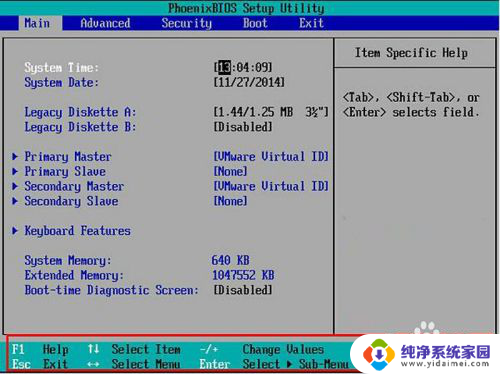
3.品牌机电脑进入bios常用的按键“F2”如下图所示屏幕有显示,在电脑开机时迅速按下“F2”键。即可进入bios界面。

4.联想品牌机由于型号不同,除了开机按“F2”以外。有时需要按“F1”键,如下图所示。
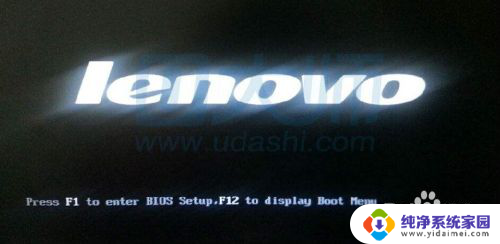
5.惠普品牌机在开机时,需要按”ESC“键进入bios,如下图所示。
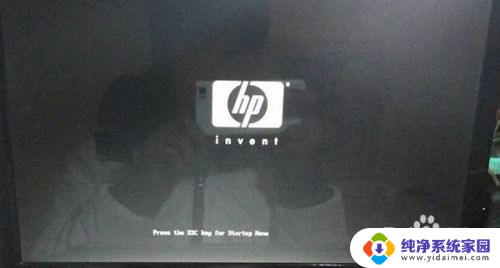
6.下面对电脑进入bios的常用按键进行总结,如下图所示。可以根据自己的电脑品牌类型选择相应的按键。

以上是有关如何进入BIOS界面的全部内容,如果有任何疑问的用户可以参考小编的步骤进行操作,希望对大家有所帮助。
开机后如何进入bios界面 开机按什么键可以进入win10系统的bios相关教程
- w10进bios按什么键 win10系统开机按什么键可以进入bios
- w10怎么进入bios界面快捷键 Win10系统开机按什么键可以进入BIOS
- hp台式机进入bios按哪个键 开机按哪个键可以进入win10系统bios
- win10没有uefi固件设置怎么进bios开启vt win10如何进入BIOS界面设置
- 联想进bios按哪个键盘 联想电脑win10按什么键可以进入bios设置
- win10系统如何正确设置bios Win10如何进入BIOS设置界面
- 如何在bios开启电脑 Win10如何进入BIOS设置界面
- 开机进不去win10系统 Win10开机黑屏无法进入系统界面解决方法
- 电脑开机后如何进入桌面 win10开机如何设置直接进入桌面
- win10启动bios设置 Win10如何进入BIOS设置界面
- 怎么查询电脑的dns地址 Win10如何查看本机的DNS地址
- 电脑怎么更改文件存储位置 win10默认文件存储位置如何更改
- win10恢复保留个人文件是什么文件 Win10重置此电脑会删除其他盘的数据吗
- win10怎么设置两个用户 Win10 如何添加多个本地账户
- 显示器尺寸在哪里看 win10显示器尺寸查看方法
- 打开卸载的软件 如何打开win10程序和功能窗口